怎样快捷利用Windows7截图工具
2017-03-28 16:31
246 查看
Windows7提供了截图工具,这大大提高了我们的效率,但是不能在软件中设置快捷键是个麻烦,毕竟快捷键的使用能够高效实现截图。
工具/原料
Windows7截图工具步骤/方法
1.打开“开始”菜单,定位到“所有程序\附件\”,查看是否有截图工具。
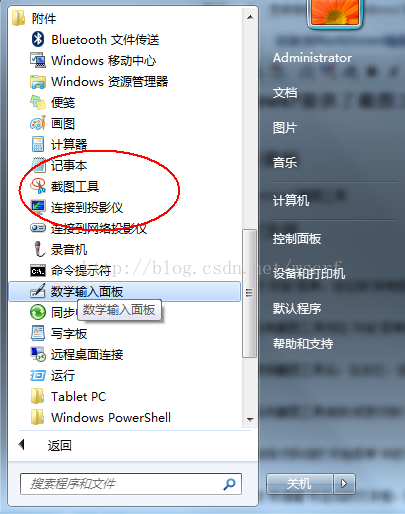
2.若没有截图工具则在“开始”菜单搜索框内搜索“截图”,然后找出截图工具程序。
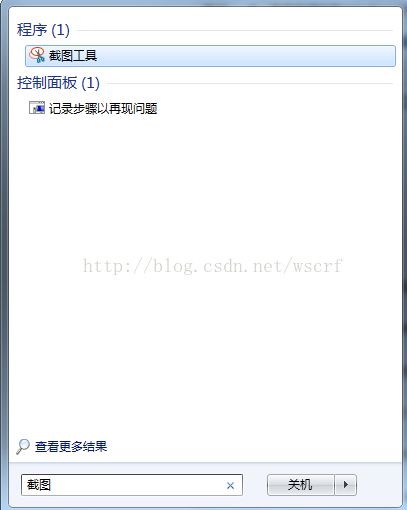
3.搜索到截图工具后,右击它,选择“发送到桌面快捷方式”,桌面就会出现此程序的快捷方式。
4.然后将截图工具拖到(或剪切到)“开始”菜单的“所有程序\附件\”目录下,随后桌面的“截图工具”便可删除。
5.右击刚才移动的“开始菜单”中的“截图工具”,选择“属性”以打开属性窗口。
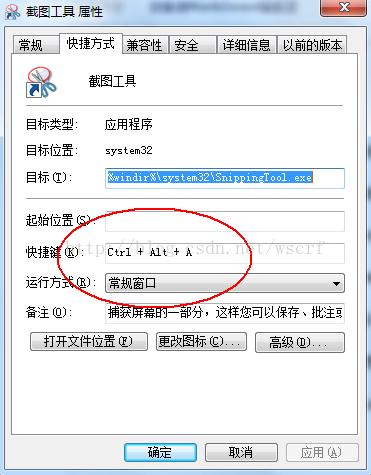
6.点击“快捷键”标签后的文本框,按键盘上你想设置的截图快捷键(最好不要与已有程序快捷键冲突),如“Ctrl+Alt+A”,文本框将自动显示此快捷键,点击“确定”退出。
7.在键盘上按刚才设置的快捷键“Ctrl+Alt+A”,就会启动截图工具,每次截图就轻而易举。
经验拓展“截图工具”的源程序一般在“C:\Windows\system32”下。
用户锁定源程序后,可以随时将快捷的方式发送到指定位置,然后设置快捷键,需要注意的是,当快捷方式被删除时,快捷键就会失效。
相关文章推荐
- 怎样利用MAC中自带的截图工具
- 利用Windows7自带的截图工具获取菜单截图的步骤
- 怎样利用CSDN论坛公开的API实现自己的论坛工具
- 怎样利用CSDN论坛公开的API实现自己的论坛工具
- ubuntu 安装截图工具 Shutter,并设置快捷键 Ctrl+Alt+A
- ubuntu 安装截图工具 Shutter,并设置快捷键 Ctrl+SuperL
- ubuntu 安装截图工具 Shutter,并设置快捷键 Ctrl+Alt+A
- ubuntu 安装截图工具 Shutter,并设置快捷键 Ctrl+Alt+A
- win7系统自带截图工具快捷键是什么?怎么设置快捷键
- ubuntu 安装截图工具 Shutter,并设置快捷键 Ctrl+Alt+A
- ubuntu 安装截图工具 Shutter,并设置快捷键 Ctrl+Alt+A
- windows7 我来了-用截图工具截取(开始、右键)菜单
- 如果快速调用Windows7截图工具完成截图
- ubuntu 安装截图工具 Shutter,并设置快捷键 Ctrl+Alt+A
- [新手向]Android修图工具Draw9patch使用小结(附ubuntu快捷截图方法)
- 怎样利用CSDN论坛公开的API实现自己的论坛工具
- 怎样在CSDN博客中使用程序结果的截图和win7自带的画图工具:可以将jpg图片转为bmp位图。win7的截图工具和绘图工具在哪?
- Win7系统自带的强大截图工具如何设置快捷键
- CentOS 6.5 下利用命令行截图及设置快捷键截图
